פרסומת
עם הזמן, מחשבים מאטים. כמובן שחומרת הזדקנות ממלאת תפקיד, אך עבור רוב האנשים, סיבה שכיחה יותר היא תחזוקה לקויה של מערכת ההפעלה.
אם אי פעם עשית א התקנה נקייה של Windows, תדע על מה אנחנו מדברים. להיפטר מכל הזבל שנצבר ולהתחיל מחדש מייד גורם למכונה שלך לרוץ מהר יותר וחלק יותר.
עם זאת, אינך צריך לנקוט בצעדים כה דרסטיים. הקדיש זמן לניקוי חלונות יכול להביא לתוצאות כמעט זהות. בטח, המחשב הנייד בן החמש שלך לעולם לא יצליח לשחק את המשחק AAA האחרון, אך עדיין תוכלו לראות שיפורים אדירים.
הנה רשימת הבדיקה האולטימטיבית לניקוי מחשב Windows.
1. מחק תוכנה שאינה בשימוש
נתחיל במובן מאליו. השלב הראשון בדרך למחשב נקי הוא הסרת כל התוכנות הישנות שאינך משתמש בהן עוד. אם אינך "מחקק חרוץ", תופתע מכמה דברים מיותרים שהתקנת במחשב שלך.
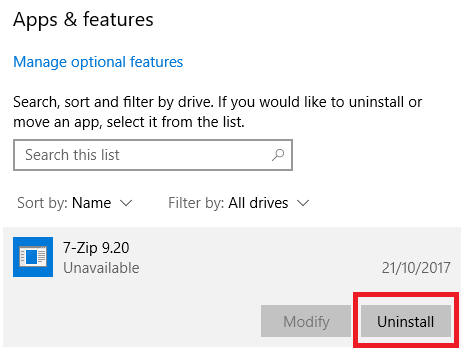
כדי לראות את כל האפליקציות במחשב שלך, עבור אל התחל> הגדרות> אפליקציות> אפליקציות ותכונות. גלול מטה ברשימה ולחץ הסר את ההתקנה על כל דבר שאתה לא צריך.
ברור שאתה צריך לנקוט בזהירות. אל תיפטרו רק מדברים שאינכם מכירים - הרצו קודם חיפוש בגוגל כדי להבטיח שבטוח למחוק!
2. הפעל את האנטי-וירוס שלך
בשלב הבא, עליך להריץ את ה-
תוכנת אנטיוירוס עשרת תוכנות האנטי-וירוס החינמיות הטובות ביותרלא משנה באיזה מחשב אתה משתמש, אתה זקוק להגנה מפני אנטי-וירוס. להלן כלי האנטי-וירוס החינמיים הטובים ביותר שבהם תוכלו להשתמש. קרא עוד . אחד הגורמים השכיחים ביותר למחשבים איטיים הוא וירוסים.ההוראות המדויקות להפעלת הסריקה משתנות מאפליקציה לאפליקציה, אך עליכם לנסות לאתר אפשרות הנקראת סריקה מלאה, סריקה עמוקה, או משהו דומה. הסריקה תארך הרבה יותר זמן עד שתוכל להשלים, אך אתה יכול להיות בטוח שהיא לא תשכח מכלום.

כדאי להוריד גם את הגרסה החינמית של מלווארבייטס. במקום להתמקד בוירוסים, מטרתו העיקרית היא להגן על משתמשים מפני טרויאנים, דלתות אחוריות, תוכנות פרסום ותוכנות ריגול אחרונות.
3. ניקוי דיסק
Windows 10 מציע כלי ניקוי דיסק. זה חלק ממערכת ההפעלה Windows במשך שנים רבות, והיא עדיין יעילה באותה מידה לניקוי קבצים מיותרים ולשיפור הביצועים.
להפעלת ניקוי הדיסק, הקלד את שם האפליקציה בתפריט התחלה או עבור אל לוח בקרה> כלי ניהול> ניקוי דיסק.
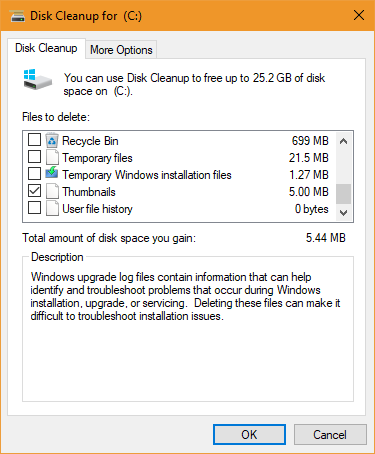
לפני הפעלת הסריקה, לחץ על נקה קבצי מערכת. זה מאפשר ליישום לבצע סריקה יסודית יותר על ידי בדיקת קבצי Windows Update ישנים וקבצי יומן.
באופן כללי, אתה יכול למחוק את כל הקבצים אותם הסריקה מוצאת. סמן את תיבת הסימון לצד כל סוג תוצאה ולחץ על בסדר. עם זאת, שים לב שכשאתה בוחר לנקות התקנות קודמות של Windows משתמש ב נקה קבצי מערכת אפשרות, לא תוכל לחזור לאפשרות גרסת Windows קודמת פנה שטח דיסק על ידי הסרת תיקיית Windows.oldWindows מכין גיבוי אוטומטי לפני ההתקנה מחדש. תיקיית Windows.old כוללת פרופילי משתמש וקבצים אישיים. הנה כיצד לשחזר את הנתונים ולהסיר את התיקיה כדי לפנות מקום. קרא עוד יותר.
4. מאחה את הכונן הקשיח שלך
במערכת Windows 10, מערכת ההפעלה מפעילה איחוי דיסק כאשר היא חשה שהיא נדרשת. עם זאת, מאחר שאנו מבצעים ניקוי יסודי של המחשב שלך, יהיה זה רצוי שלא להפעיל אותו ידנית.
אתה יכול למצוא את איחוי כוננים ואופטימיזציה כלי על ידי הפעלת חיפוש או על ידי מעבר אל לוח בקרה> כלי ניהול.
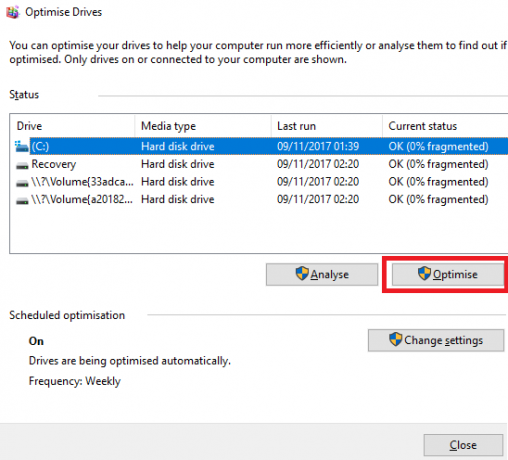
כדי להשתמש באפליקציה, הדגש את הכונן הקשיח הראשי ולחץ על מיטוב בפינה הימנית התחתונה של החלון.
5. מחק מנהלי התקנים ישנים
Windows שומר על מנהלי התקנים ישנים. ההיגיון מאחורי השמירה הוא צליל: לעולם לא תתקע אם דרייבר חדש לא יבצע כצפוי. עם זאת, הניתוק הוא שהמחשב שלך עשוי להיות מלא במנהלי התקנים ממכשירים שהפסקת להשתמש בהם לפני שנים.
ישנן שתי דרכים קלות להסרת מנהלי התקנים ישנים מהמחשב שלך: שורת הפקודה או משתני הסביבה. למידע נוסף על הפרטים האישיים, עיין במדריך המעמיק שלנו כיצד להסיר בקלות מנהלי התקנים ישנים מ- Windowsלא רק ש- Windows שומרת גרסאות מנהל התקן קודמות עבור מכשירים נוכחיים, אלא גם מאחסנת מנהלי התקנים עבור התקנים שהפסקת להשתמש בהם מזמן. אנו נראה לך כיצד לנקות מנהלי התקנים ישנים מהמערכת שלך. קרא עוד .
6. רענן את רשימת ההפעלה שלך
כל משתמש Windows מנוסה יודע שמערכת ההפעלה מפגרת אחרי MacOS, Chrome OS ו- Linux בכל הקשור לזה זמני אתחול 6 דרכים לתיקון זמני אתחול איטי ב- Windows 10אם זמן האתחול של Windows 10 שלך איטי, אתה לא לבד. ריכזנו עבורכם את הפתרונות הנפוצים ביותר שיעזרו לכם לתקן את ההפעלה האיטית ב- Windows 10. קרא עוד .
בדרך כלל, הבעיה נגרמת על ידי מספר התוכנות ש- Windows מנסה להפעיל כשהיא מתחילה לראשונה. רובם מיותרים.
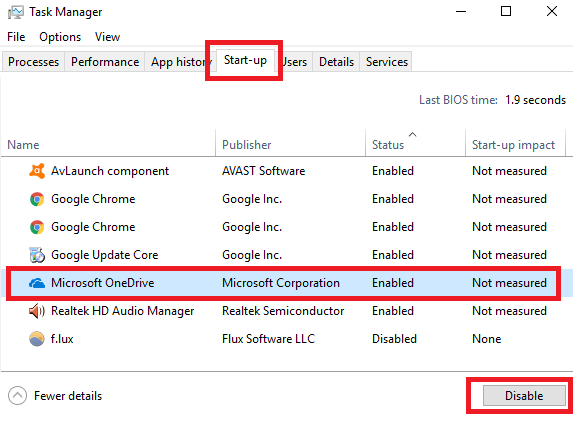
לניקוי רשימת ההפעלה שלך, לחץ על Ctrl + Alt + Delete ובחר מנהל משימות. בחלון החדש, לחץ על פרטים נוספיםואז בחר את סטארט - אפ בכרטיסייה בראש המסך.
כעת עליך לבדוק את כל היישומים ש- Windows מנסה להפעיל בעת האתחול. כדי להשבית יישום, סמן את השורה המתאימה ולחץ השבת.
7. נקה את תיקיית AppData
כשאתה מסיר התקנה של אפליקציה, תמצא לעיתים קרובות שרידים של נוכחותה הקודמת מנוקדת סביב המחשב שלך. אחד המיקומים הנפוצים ביותר הוא תיקיית AppData.
כברירת מחדל, התיקיה מוסתרת. אתה יכול למצוא את זה ב ג: \ משתמשים \ [שם משתמש] \ AppData או על ידי הקלדה % AppData% לחיפוש Windows.
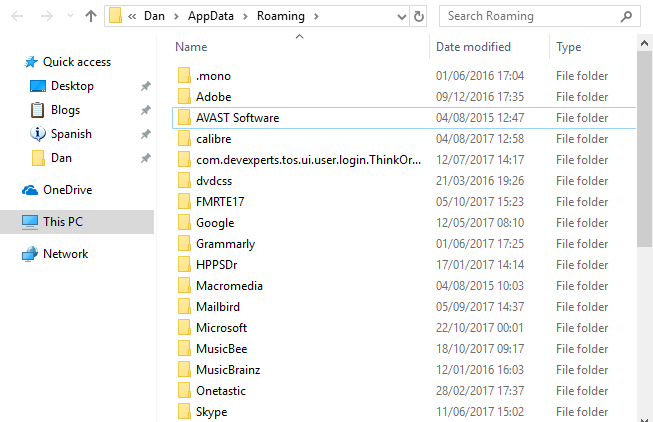
בתוך התיקיה הראשית, ישנן שלוש תיקיות משנה: מקומי, LocalLow, ו נדידה. הקפד לעבור על שלוש התיקיות כדי למצוא עקבות של תוכנות ישנות. שוב, אל תמחק שום דבר אלא אם אתה בטוח שזה בטוח.
כדי למנוע משאירים אלה שיישארו על ידי כל אפליקציה שתמחק בעתיד; אתה יכול להשתמש בכלי ייעודי להסרת התקנה. אחד הטובים שבהם מסיר חנון. האפליקציה כל כך טובה, היא אחת שלנו כלי תחזוקה חינם "חייבים" חמשת כלי האחזקה המובילים בחינם למחשבים שעליכם לדעת עליהםהתייחס נכון למחשב שלך והוא יישאר מהיר ומענה במשך שנים רבות. אך הזניח תחזוקה נאותה והמערכת שלך תסבול. אז מאיפה מתחילים? עם חמשת האפליקציות אנו ממליצים כאן. קרא עוד .
8. הסר קבצי תוכנית ישנים
המקום האחר שתמצא לעיתים קרובות מרכיבי קורט של קבצי יישומים ישנים נמצא בתיקיות קבצי התוכנית.
ברוב המכונות ישנן שתי תיקיות קבצי תוכנה. אתה יכול למצוא אותם ב C: \ קבצי תוכנית ו C: \ קבצי תוכנית (x86).
בדומה לתיקייה AppData, עבדו היטב את התוכן של כל תיקיה ומחקו את כל הקבצים והתיקיות שאינם בשימוש.
9. נקה את הרישום
בטח שמעתם סיפורי אימה על חומרי ניקוי ברישום. אפילו הטובים בכיתה, CCleaner, יש גישה פחות מעודנת ניקוי זבל הרישום שלך חמש מנקי הרישום החינמיים המובילים המשפרים את ביצועי המחשבניקוי הרישום לעתים רחוקות ישפר את ביצועי Windows וזה מסוכן. עם זאת, רבים נשבעים על ידי שואבי הרישום. גם אתה? לפחות השתמש באחד הכלים האלה מכיוון שהם הבטוחים ביותר שתמצאו. קרא עוד .
אבל זה חיוני כדי לשמור על הרישום בצורה סבירה. חשוב על זה כספריה: ככל שהספרייה גדולה יותר, כך ייקח לך יותר זמן למצוא את מה שאתה מחפש. באופן דומה, ככל שזבל יותר ברישום שלך, Windows לוקח יותר זמן לאתר את הערכים הדרושים לו.
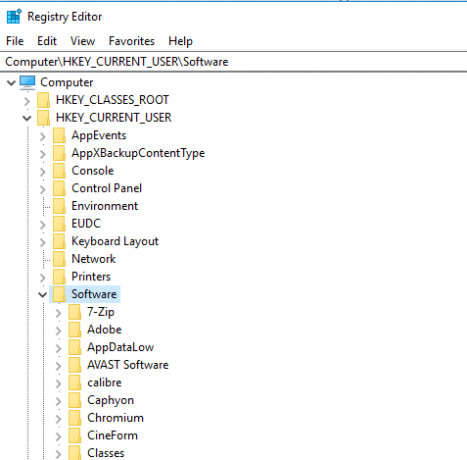
למה לא לקחת את העניינים לידיים שלך? זה קל יותר ממה שזה נשמע. הפעל חיפוש רגדיט ולחץ להיכנס. אז לך ל מחשב \ HKEY_LOCAL_MACHINE \ תוכנה ו מחשב \ HKEY_CURRENT_USER \ תוכנה. בתוך כל תיקיה, עבד לאט דרך הרשימה ומחק ערכים לתוכנה שאינך משתמש בה עוד.
אזהרה: מחיקת ערך רישום שגוי יכולה להיות השלכות חמורות על המערכת שלך. הקפד לבצע השלמה גיבוי של נתוני הרישום שלך כיצד לגבות ולשחזר את הרישום של Windowsעריכת הרישום מבטלת את הנעילה של כמה ציוצים מגניבים, אך יכולה להיות מסוכנת. כך תוכל לגבות את הרישום לפני ביצוע שינויים, כך שהם יהפכו בקלות. קרא עוד לפני שנמשיך.
10. נקה את כל המטמון
Windows 10 מלא במטמון. מבלי להסתבך מדי בז'רגון הטכני, מטמון הוא קובץ לא קבוע שייתכן ש- Windows זקוק לו שוב בעתיד.
אבל מה אם חלונות לא זקוק לזה שוב? יש לך את כל הקבצים האלה שוכבים סביב הכונן הקשיח.
במאמר במקום אחר באתר, הצגנו בפניכם כמה מטמונים נסתרים 7 מטמון חלונות מוסתרים וכיצד לנקות אותםקבצים במטמון יכולים לקחת הרבה בתים. אמנם כלים ייעודיים יכולים לעזור לך לפנות שטח בדיסק, אך יתכן שהם לא ינקו את הכל. אנו מראים לך כיצד לשחרר ידנית שטח אחסון. קרא עוד והסברתי כיצד ניתן לנקות כל אחד בנפרד. העבודה דרך כל השבעה תארך זמן מה, אבל זה הזמן המושקע היטב.
איך מנקים את המחשב?
במאמר זה הצגנו בפניכם 10 צעדים מכריעים אם ברצונכם להעניק למערכת ההפעלה שלכם מעיין נקי. על ידי עיבוד כל 10, מובטח לך שתגבר ביצועים.
איך אתה מונע הצטברות של עומס בכונן הקשיח? האם אתה משתמש באפליקציות או בכלים ייחודיים? אילו טריקים נוספים היית מוסיף לרשימה זו? שתף מאמר זה עם העוקבים שלך במדיה החברתית.
ובעוד שאתה מנקה את פנים המחשב שלך, שימו לב גם למראה החיצוני שלו תן למסך המחשב שלך ניקוי יסודי ובטוח כיצד לנקות מסך מחשב בבטחה ובקלותמודאגים מהמסך המלוכלך של המחשב האישי או הנייד שלך? מרגישים שהגיע הזמן לנקות את התצוגה? להלן ניקוי מסך מחשב. קרא עוד .
קרדיט תמונה: yoka66 /Depositphotos
דן הוא גולה בריטי המתגורר במקסיקו. הוא העורך המנהל של אתר האחות של MUO, Blocks Decoded. בזמנים שונים הוא שימש כעורך חברתי, עורך יצירתי ועורך כספים עבור MUO. אתה יכול למצוא אותו משוטט בקומת התצוגה ב- CES בלאס וגאס מדי שנה (אנשי יחסי ציבור, מושיטים יד!), והוא עושה המון אתר מאחורי הקלעים...


